
Tipps zum schnellen Zählen der Seiten mehrerer Word-Dokumente Liebe Freunde, haben Sie schon einmal den lästigen Moment erlebt, die Seiten einer großen Anzahl von Word-Dokumenten zählen zu müssen? Der PHP-Editor Strawberry bietet Ihnen einen superpraktischen Trick, der Ihnen hilft, dieses Problem einfach zu lösen. In diesem Artikel erfahren Sie im Detail, wie Sie mithilfe von VBA-Skripten schnell die Anzahl der Seiten in mehreren Word-Dokumenten zählen können, sodass Sie sich von mühsamem manuellen Zählen verabschieden und die Arbeitseffizienz verbessern können. Weiter lesen!
1. Öffnen Sie mit dem Explorer den Ordner, der mehrere Word-Dokumente enthält, deren Seitenzahl Sie zählen möchten.
Klicken Sie auf die Schaltfläche [Ansicht] in der Symbolleiste und dann auf den Befehl [Details] im Popup-Menü, wie in der Abbildung gezeigt. Dadurch wird das Dokument in der Ansicht [Details] angezeigt.
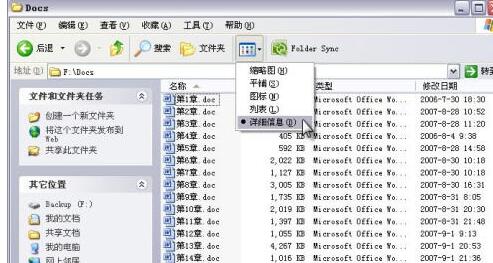
3. Klicken Sie mit der rechten Maustaste auf eine beliebige Spalte in der Detailansicht (z. B. Name oder Größe usw.) und klicken Sie dann im Popup-Menü auf den Befehl [Andere...], wie in der Abbildung gezeigt. Das Dialogfeld [Details auswählen] wird geöffnet.
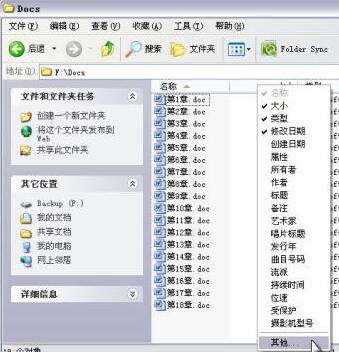
4. Aktivieren Sie im Dialogfeld [Details auswählen] das Kontrollkästchen [Anzahl der Seiten], wie in der Abbildung gezeigt.
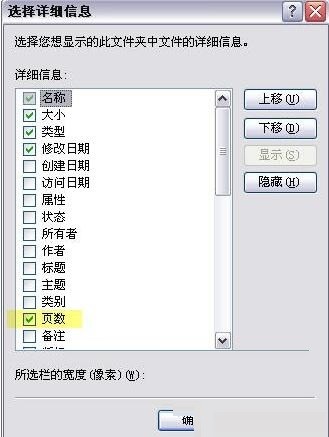
5. Klicken Sie auf [OK], Sie sehen eine zusätzliche Spalte [Anzahl der Seiten] im Ressourcenmanager und die Anzahl der Seiten jedes Dokuments wird angezeigt.
6. Um die Anzahl der Seiten für jedes Kapitel einfach anzuzeigen, ziehen Sie die Spalte [Anzahl der Seiten] rechts neben die Spalte [Name], sodass die Anzahl der Seiten in jedem Kapitel auf einmal angezeigt werden kann Blick, wie im Bild gezeigt.
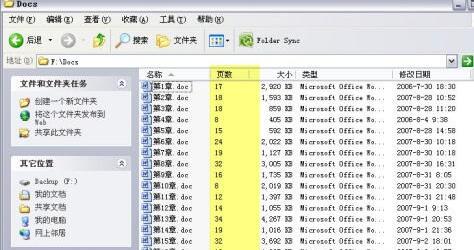
Das obige ist der detaillierte Inhalt vonSo zählen Sie schnell die Anzahl der Seiten in mehreren Word-Dokumenten. Für weitere Informationen folgen Sie bitte anderen verwandten Artikeln auf der PHP chinesischen Website!




